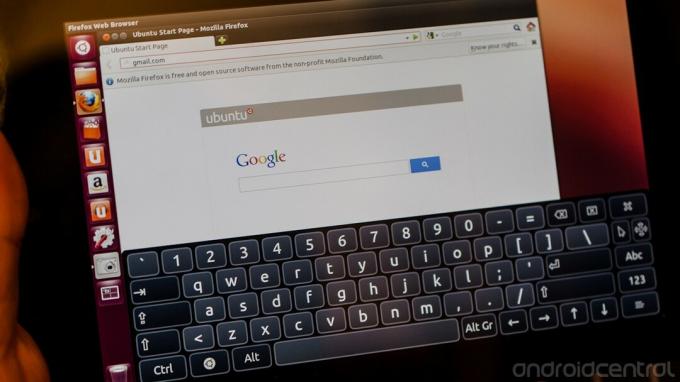
Brskanje po spletu na Nexusu 7 z uporabo Ubuntuja in Firefoxa
Rad se ukvarjam s stvarmi. Še posebej elektronske stvari. Priznam, zavajal sem se z ARM gradnjami Ubuntuja na napravah Android ali pa jih poganjal v chroot okolju. Berem komentarje in forume, zato vem, da nisem edini. Težava je v tem, da čeprav je to dokaj enostavno narediti, če pa vam ne ustrezajo ukazi terminala, tega preprosto ne boste storili. Canonical, ki uporablja Nexus 7 kot nekakšno referenco za Ubuntu na napravah ARM na dotik, je to danes spremenil sprostitev preprostega namestitvenega programa z enim klikom.
Zdaj ga lahko vsak, ki lahko namesti Ubuntu v svoj računalnik, prav tako enostavno namesti na svoj Nexus 7. Ni zelo praktičen in verjetno se boste po nekaj urah igranja z njim vrnili na Android, vendar je z nekaterimi izjemno kul igrati. Če ste tisti, ki radi vdrete v Nexus 7, poskusite to. Beri naprej.
Verizon ponuja Pixel 4a za samo 10 USD mesečno na novih linijah Unlimited

Kaj boste potrebovali in kje dobiti
Prva stvar, ki jo morate vedeti, je, da s tem Nexus 7 izbrišete vse. Vse to. Vaši filmi, slike, plague, Inc. napredek, vse. Za obnovitev morate uporabiti tudi tovarniške slike. Poznajte vse podrobnosti, preden stopite v to.
V računalniku boste morali zagnati Ubuntu. Ja, tudi jaz tako ne maram, saj mi Ubuntu na namizju preprosto ne ustreza. Toda to so dejstva. Ti lahko ISO dobite tukajin običajna namestitev ali Wubi (tisti "enostaven način namestitve v sistem Windows", omenjen na dnu strani Ubuntu), bosta delovala v redu. Obstaja velika verjetnost, da bo vse delovalo, ko ga namestite. Obstaja še večja verjetnost, da v nasprotnem primeru težavo najdete v Googlu in poiščete jasen in jedrnat odgovor. Namestitev Ubuntuja je enostavna, strojno prepoznavanje pa vrhunsko. Tudi nas je kup piflarji na forumih ki lahko pomaga.
Prav tako morate biti prepričani, da je Fastboot nastavljen. To je precej preprosto, saj ni voznikov, s katerimi bi se lahko zavajali. Preprosto spustite izvršljivo datoteko fastboot (tega sem zgradil, Jamčim za njegovo celovitost) nekje v vaši PATH in se prepričajte, da je izvedljiva. Če se to sliši kot blebetanje, spet Googlovo iskanje oz potovanje na forume vas bo hitro popravil.
Zaganjalec vašega N7 mora biti odklenjen. Navodila za to so povsod po internetu, vendar mislim, da jih boste našli najboljši tukaj.
In na koncu boste potrebovali kabel USB, ki ste ga dobili s tabličnim računalnikom, ali enakovreden izdelek.
Imaš vse to? Dobro. Nadaljuj.
Kako naj to storim?
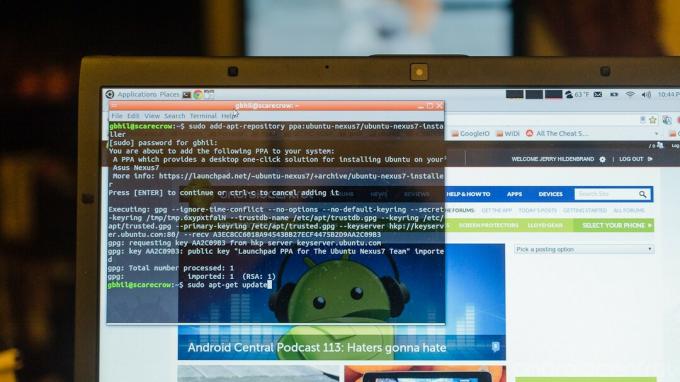
To je pravzaprav enostaven del. Poskrbite, da boste Nexus 7 dobro napolnili in si prebrali.
Odprite terminalsko aplikacijo v računalniku, v katerem je nameščen Ubuntu. Ne skrbite, od tam ne vdrete ničesar, samo nastavljate nov vir programske opreme za uporabo in namestitev grafičnega uporabniškega vmesnika utripajočega orodja za Ubuntu. Ste ga odprli? Dobro. Kopirajte in prilepite to po eno vrstico.
sudo add-apt-repository ppa: ubuntu-nexus7 / ubuntu-nexus7-installer
posodobitev sudo apt-get
sudo apt-get install ubuntu-nexus7-installer
Ko ga vprašate za geslo, želi vaše uporabniško geslo. Tako boste imeli popolnoma delujoč namestitveni program za Ubuntu na N7 in tistega, ki bo po potrebi prejemal lastne posodobitve OTA. Poiščite ga v meniju programske opreme. Če ga želite poiskati, preprosto poiščite "nexus".
Izklopite N7 in ga priključite na računalnik. Ko je priključen, pridržite tipko za zmanjšanje glasnosti in vklop, dokler se znova ne zažene v zagonskem nalagalniku, in jo postavite na stran. Ostalo opravite v računalniku.
Ker bi morali že preveriti, ali Fastboot deluje, morate samo zagnati aplikacijo, ki ste jo odprli prej. Izberite pravo velikost za tablični računalnik (8 GB ali 16 GB) in si oglejte, kako gre.

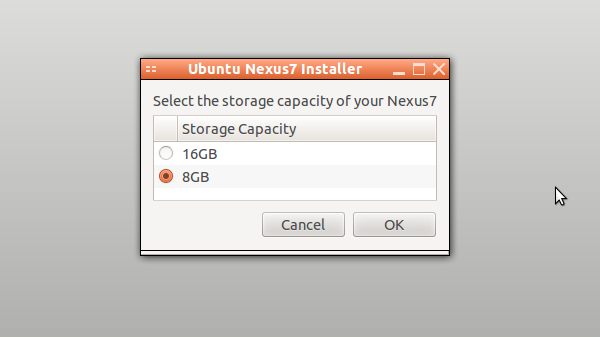
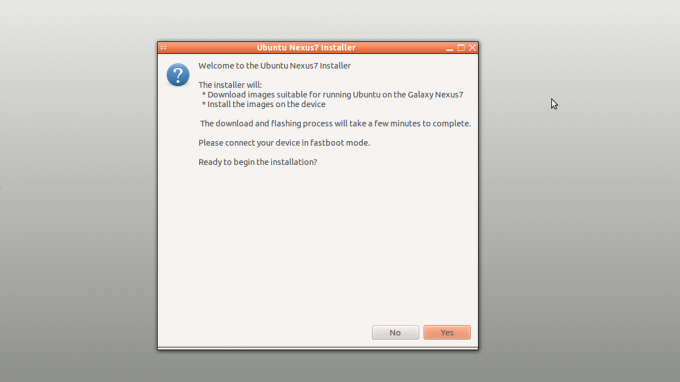
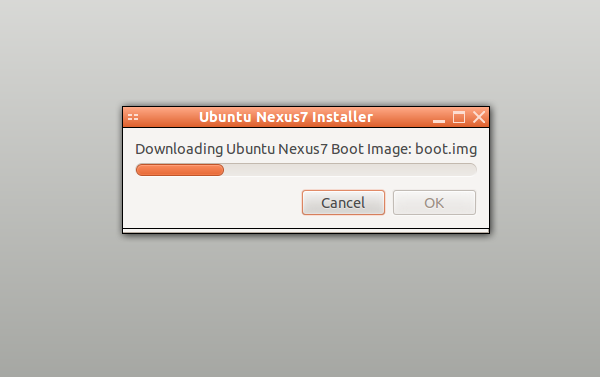
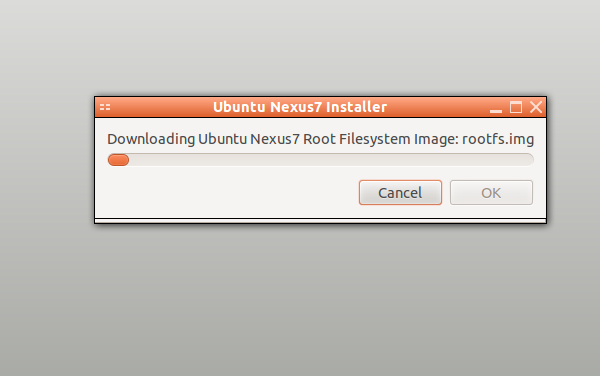
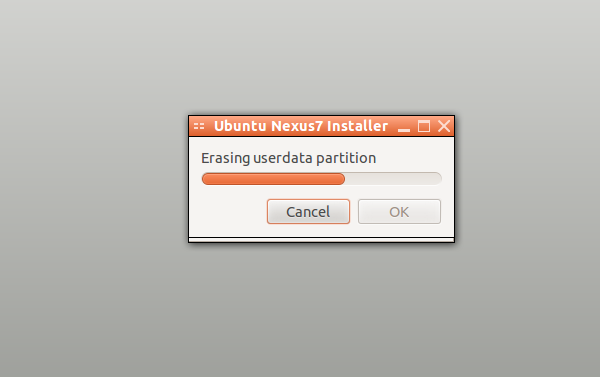



Trajalo bo nekaj minut, nato pa še nekaj minut, ko se konča in ponovno zažene. Verjetno boste mislili, da je prenehal delovati, a verjetno ni. Dajte mu vsaj 10 minut, da se znova zažene. Ko se zažene (uporabniško ime je "ubuntu" in geslo je "ubuntu" in ste samodejno prijavljeni), ga zaustavite in enkrat znova zaženite.
Nato se igrajte z njo, poskusite jo razbiti, uporabite OTG kabel in miška, karkoli plava na vašem čolnu. Zabavajte se s tem.
Vrnitev nazaj na Android
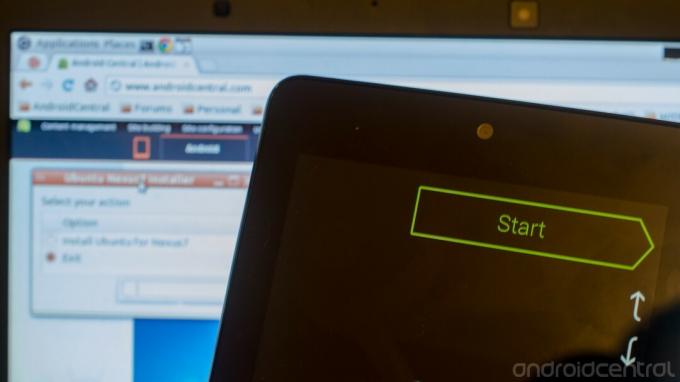
Imate napravo Nexus. Prenos najnovejše založniške različice Androida je preprost, predvsem z namestitvijo Ubuntuja v računalnik in že nastavljenim Fastbootom. Oglejte si, kako preprosto je tukaj,
Zdaj pa kramljajte dnevne luči iz nečesa!

To so najboljše brezžične slušalke, ki jih lahko kupite za vsako ceno!
Najboljše brezžične ušesne slušalke so udobne, odlično se slišijo, ne stanejo preveč in jih enostavno spravite v žep.

Vse, kar morate vedeti o PS5: datum izdaje, cena in še več.
Sony je uradno potrdil, da dela na PlayStation 5. Tukaj je vse, kar vemo o tem doslej.

Nokia je predstavila dva nova proračunska telefona Android One, mlajša od 200 USD.
Nokia 2.4 in Nokia 3.4 sta zadnji dodatek k proračunski liniji pametnih telefonov HMD Global. Ker sta obe napravi Android One, bosta zagotovo prejeli dve glavni posodobitvi OS in redne varnostne posodobitve do treh let.

To so najboljši pasovi za Fitbit Sense in Versa 3.
Skupaj z izdajo Fitbit Sense in Versa 3 je podjetje predstavilo tudi nove neskončne pasove. Izbrali smo najboljše, da vam olajšajo stvari.
